編輯:更多教程
在MWC2013落幕之際,三星GALAXY S4發布之前,小米手機搶了風頭,正式發布了最新的MIUI V5系統。下面小編就教你如何升級MIUI V5。

其實刷MIUI V5並不難,對於經常升級的小米發燒友來說更是不在話下,所以主要分享給小白用戶。目前發布的MIUI V5僅支持小米手機2,如果你是小米1/1S或者青春版用戶,就只能再等等了。
刷機方式一:連接電腦,通過刷機工具升級
刷機之前,需要下載兩個文件:刷機工具(點擊下載) MIUI V5 Fastboot開發版完整包(點擊下載)
除了下載相應文件,還需將手機連接電腦,如果不能連接,需安裝必要的驅動程序。設置完畢以後,將手機關機。然後按下“音量下 + 電源鍵”,讓手機進入Fastboot模式將手機USB連接電腦。至此,手機部分准備工作完畢。
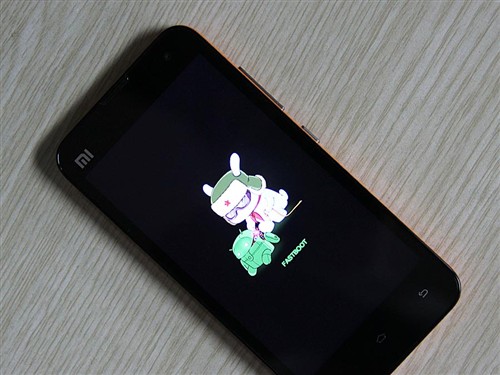
接下來是電腦端,文件下載完成以後,解壓縮MIUI V5安裝包(PS:建議解壓縮至桌面)。
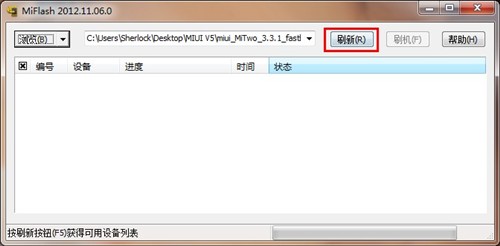
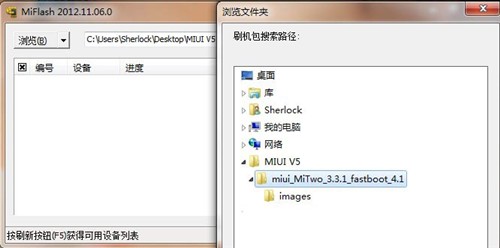
然後運行刷機工具MiFlash,點擊左上角“浏覽”,直接找到“miui_MiTwo_3.3.1_fastboot_4.1”文件夾後點擊確定。之後再單擊“刷新”按鈕。

出現“b1be880a”提示,然後點擊“刷機”按鈕。接下來如果沒有問題的話,大約在180秒左右,刷機就結束了。手機會自動重啟,進入熟悉的MIUI設置界面。


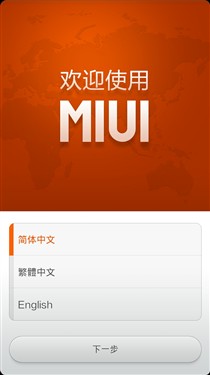
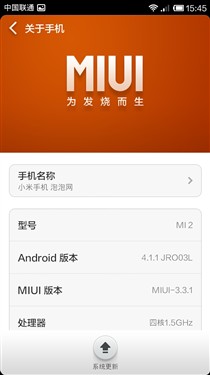
怎麼樣,超炫的MIUI V5已經運行在小米手機2上了。筆者最喜歡的就是完美圖標了,非常漂亮。短信提示在屏幕下方,減少手指滑動距離,也是人性化的設計。此外通訊錄頭像功能也得到了強化。
在刷機過程中,小編也遇到了刷機失敗的情況。例如上圖中的提示,不過失敗的原因小編也沒有搞清楚,最終解決的辦法就是將 “miui_MiTwo_3.3.1_fastboot_4.1”文件夾直接拷貝在電腦桌面上,問題解決。如果有網友遇到同樣的問題,也可以參考此種解決辦法。
刷機方式二:通過手機SD卡升級
這種方式升級比較簡單,只需下載MIUI V5卡刷開發版完整包即可(點擊下載)。下載完成之後,將安裝包直接拷貝至手機存儲卡當中任意目錄,例如:Download。通過手機“設置”、“系統更新”,然後使用Menu鍵找到剛剛拷貝到手機當中的升級包,系統便會自動升級並重啟。
注:MIUI V4穩定版無法通過OTA方式直接升級至MIUI V5開發版。
刷機心得分享:如果用戶手機的小米手機2為MIUI V4穩定版,建議先升級至MIUI V4開發版,然後在通過OTA方式升級至MIUI V5。另外強烈建議升級之前先將重要數據備份,以免刷機過程中出現問題導致數據丟失。
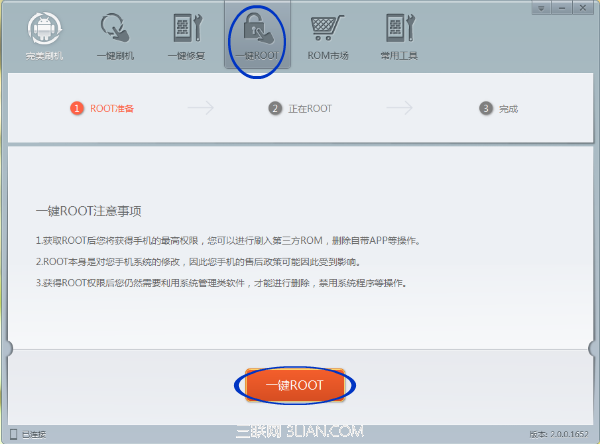 HTC g14 root權限獲取教程g14 root無風險
HTC g14 root權限獲取教程g14 root無風險
HTC g14(sensation)怎麼root?HTC g14 root教程哪裡找?哪款HTC g14一鍵root軟件比較實用安全?這是想獲取g14 root權限的機
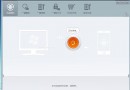 谷歌Nexus7刷機教程
谷歌Nexus7刷機教程
谷歌Nexus7刷機教程分享給大家!說起來刷機是一件很有趣的事情,不僅可以讓Nexus7升級當前的手機系統還可以學習刷機知識。刷機是項技術活兒學會它是一個不錯的選擇!關鍵
 刷機精靈顯示錯誤號“1081、1082”
刷機精靈顯示錯誤號“1081、1082”
如果您嘗試使用刷機精靈進行刷機、備份、還原操作時出現“錯誤號:1081、錯誤號:1082” “由於電池電量低導致刷機失敗,請充足電後
 華為哪些手機能升EMUI 5.0?這些機型都能升級EMUI 5.0
華為哪些手機能升EMUI 5.0?這些機型都能升級EMUI 5.0
華為的EMUI 5.0不但是國內第一個基於安卓7.0的新系統,界面、功能徹底重新設計,還獨創了Machine Learning智能感知學習系統,從底層全面優化原生安卓,解